打开上传测试网页(此处是自己搭建的OWASP平台),这个网页只能上传图片格式的文件
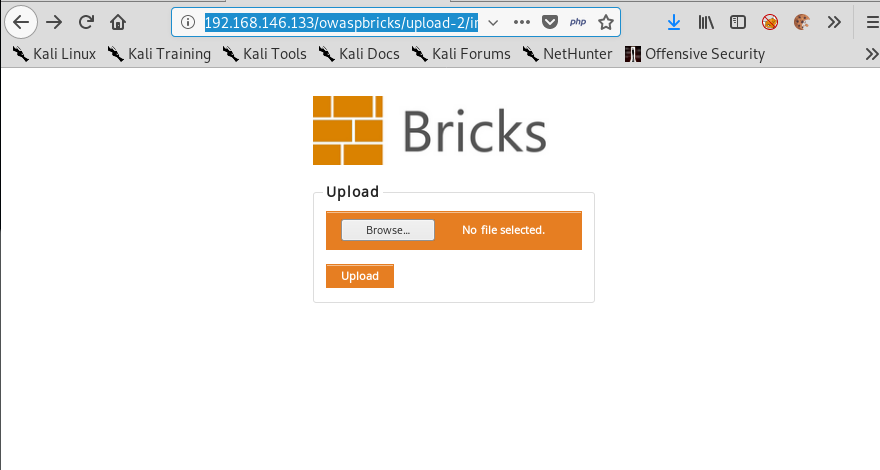
上传一张图片:
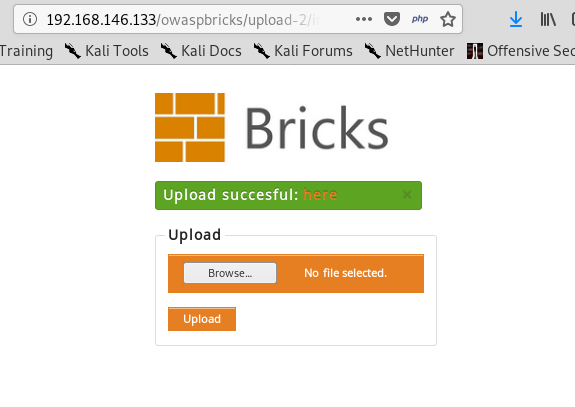
查看上传图片:
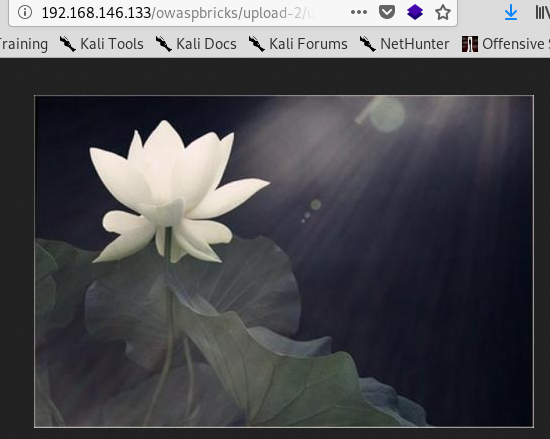
创建一个test.text文件:

配置浏览器代理,IP:127.0.0.1,端口:8080(代理配置在浏览器的设置中,也可也在本地的网络设置中配置)
tip:平时不要开启,否则不能上网

在brupsuite的proxy选项的Option中也做同样配置(默认是已经配置的):
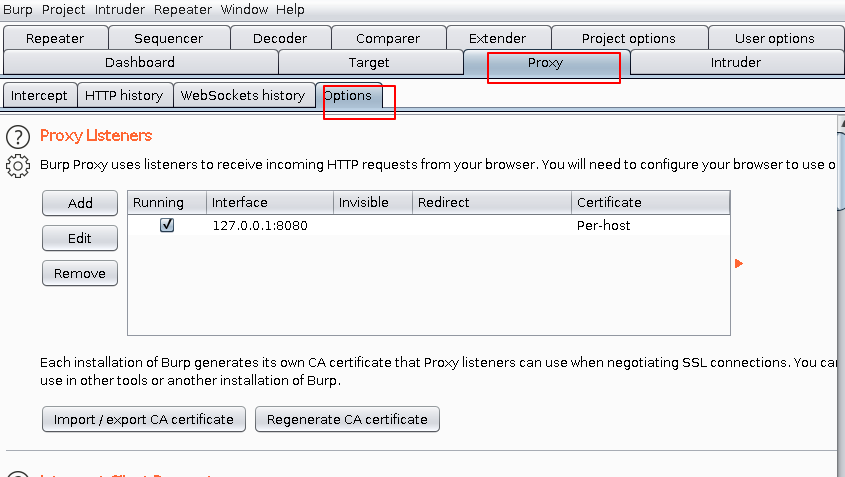
在intercept中开启拦截:
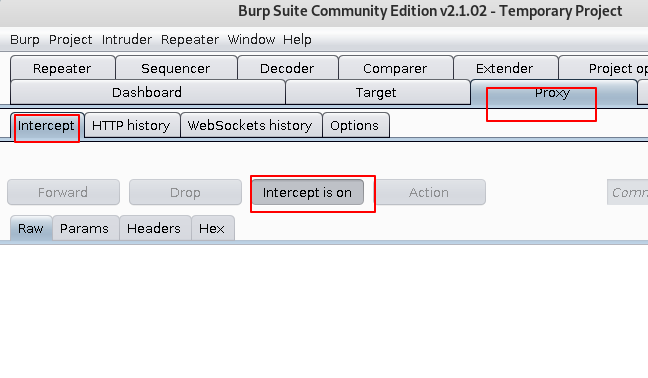
回到上传页面,选择test.text上传:
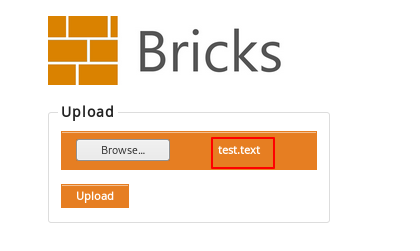
正常上传是报错的:

然后开启浏览器中设置的代理(不能上网的状态)并打开brupsuite,点击上传,在brupsuite中查看拦截到的内容(文件名,文件内容等):
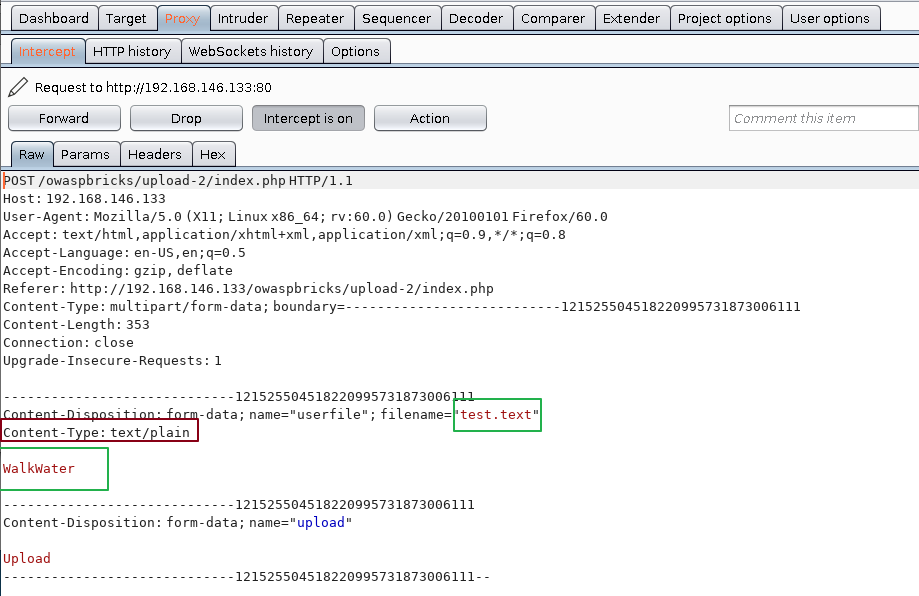
然后我们编辑上图红框中的content-Type项,将text/plain改为image/png:

然后关闭拦截(点击intercept is on):
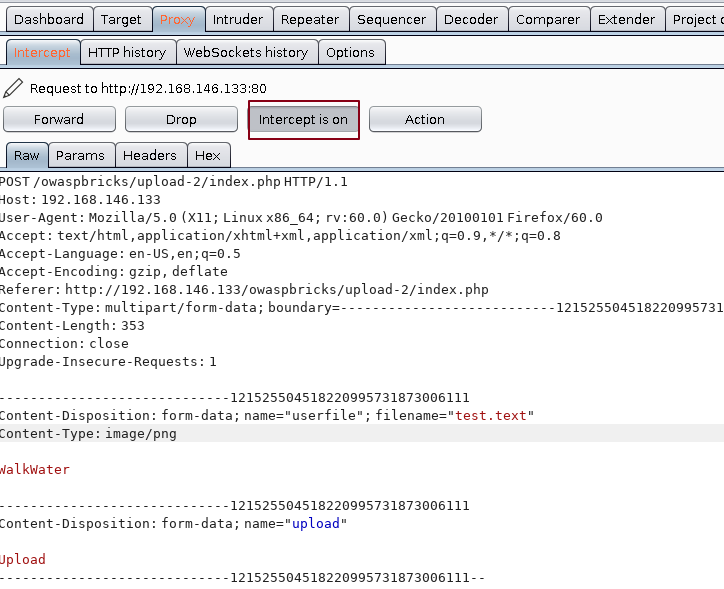
再回到上传界面:
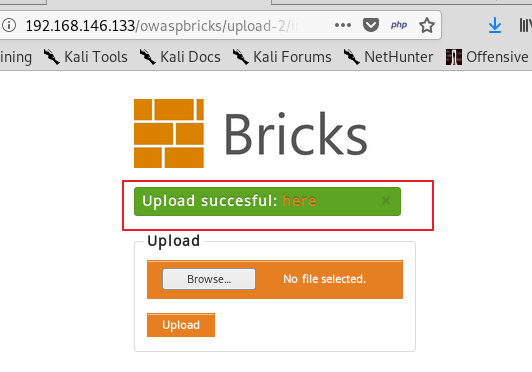
再查看一下上传内容:
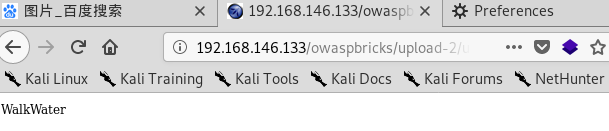
tip:记得恢复浏览器代理,否则上不了网!
此文仅作学习参考!